iOS26やiPadOS26にアップデートしたら、突然ピクチャインピクチャ(PiP)が使えなくなったというトラブルに見舞われる人が増えているようです。実際、「ピクチャインピクチャが動作しない」「設定がオンになっているのに使えない」といった報告が公式フォーラムへ投稿されています。
動画を見ながら別の作業をするのに便利な機能だけに、使えなくなると本当に困りますよね。そこで、iOS26/iPadOS26でピクチャインピクチャが使えなくなる主な原因と、具体的な解決方法を詳しく解説していきます。
ピクチャインピクチャとは?
ピクチャインピクチャ(Picture in Picture、略してPiP)は、動画を小さなウィンドウで表示しながら、他のアプリを操作できる便利な機能です。
例えば、YouTubeで動画を見ながらメールをチェックしたり、Netflixでドラマを流しながらSNSを見たりと、マルチタスクを実現できます。画面の隅に小さく動画ウィンドウが表示されるので、作業効率が格段にアップするんですよね。
iPhoneやiPadでは、対応アプリで動画を再生中にホーム画面に戻ると、自動的にピクチャインピクチャモードに切り替わります。ウィンドウのサイズ変更や位置調整も自由にできるため、画面レイアウトを自分好みにカスタマイズ可能です。
iOS26/iPadOS26でPiPが使えない主な症状
アップデート後に報告されている主な症状としては、動画再生中にホーム画面に戻しても、ピクチャインピクチャモードに切り替わらないというものです。これまで問題なく使えていたのに、突然機能しなくなったというケースが目立ちます。
YouTubeやNetflixなど特定のアプリでのみ問題が発生するケースもあれば、すべてのアプリで使えなくなるケースもあるようです。特に厄介なのが、設定画面では「ピクチャ・イン・ピクチャ」がオンになっているにもかかわらず、実際には機能しないという症状。Apple公式のコミュニティフォーラムでも、こうした報告が多数寄せられている状況です。
よくある原因と事例
ピクチャインピクチャが使えなくなる原因は、大きく分けて3つのパターンがあります。
パターン1:システム設定の問題
iOS26やiPadOS26へのアップデート時に、システム設定が初期化されてしまうケースがあります。特にピクチャインピクチャの「自動的に開始」設定がオフになってしまうことが多く、これが最も一般的な原因です。
設定を確認してみると、知らないうちにオフになっていた…というパターンは少なくありません。
パターン2:アプリ側の設定や条件
アプリによっては、ピクチャインピクチャを使うための設定が用意されています。
例えばYouTubeの場合、ピクチャインピクチャ機能を使うにはYouTubeプレミアムへの加入した上で、アプリ内の設定でピクチャインピクチャが有効にする必要があります。また、アプリのバージョンが古い場合、新しいOSとの互換性の問題で正常に動作しないこともあります。
なお、多くの主要な動画配信サービス(Netflix、Amazon Prime Video、U-NEXT、Disney+、ABEMA、DMM TVなど)は、アプリ内に「ピクチャインピクチャ(PIP)」専用の設定項目を持たず、端末側のPIP設定が有効なら自動的に利用できる仕組みなので、アプリ側の設定確認は不要です。
パターン3:デバイスの状態やシステムの一時的な不具合
低電力モードが有効になっていると、バッテリー節約のため一部の機能が制限され、ピクチャインピクチャが使えなくなる可能性があります。
さらに、アップデート直後やアプリの動作が不安定な場合、一時的なシステムエラーでピクチャインピクチャが機能しないこともあります。この場合、設定は正しくても使えないという厄介な状況になります。
トラブル対策・解決手順
それでは、具体的な解決方法を順番に見ていきましょう。
①iOS/iPadOSのピクチャインピクチャ設定を確認
まず最初に確認すべきは、システム設定です。
設定アプリで「一般」を開きます。その中の「ピクチャ・イン・ピクチャ」をタップし、「自動的に開始」がオンになっているか確認します。
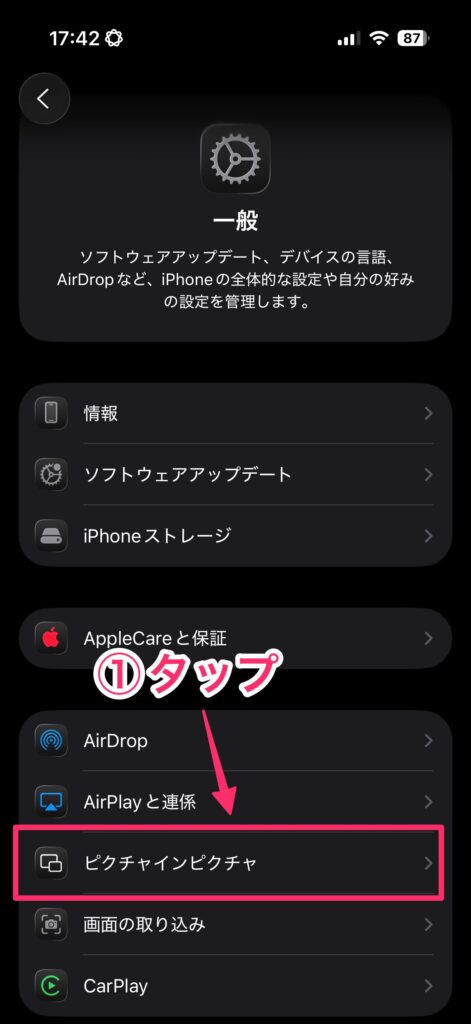
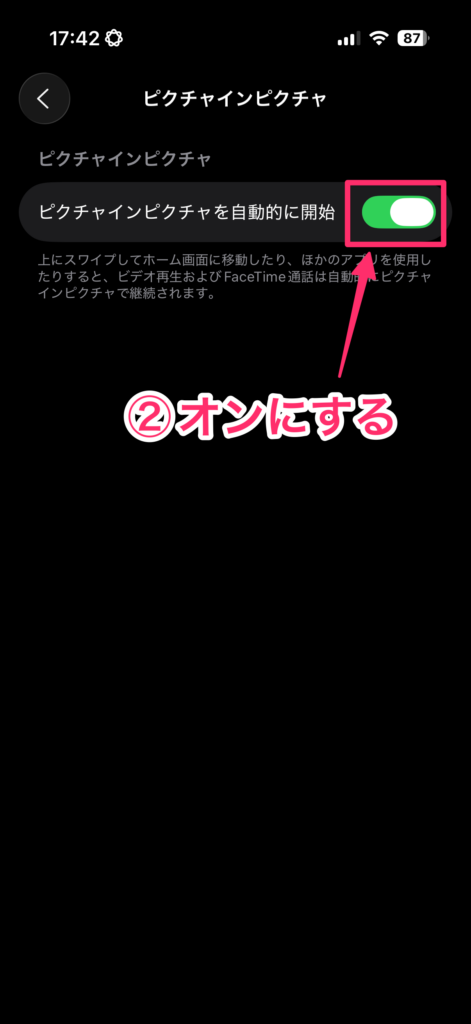
オフになっている場合は、オンに切り替えてください。もしオンになっている場合は、一旦オフにしてから再度オンにしてください。
② アプリ側のPiP設定とアカウント条件を確認
各アプリの設定も重要なポイントです。ここではYouTubeを例に説明します。
まず、アプリの「マイページ」タブを開いて、歯車アイコンをタップします。設定画面が表示されるので「再生」を開き、「ピクチャーインピクチャー」をオンにします。
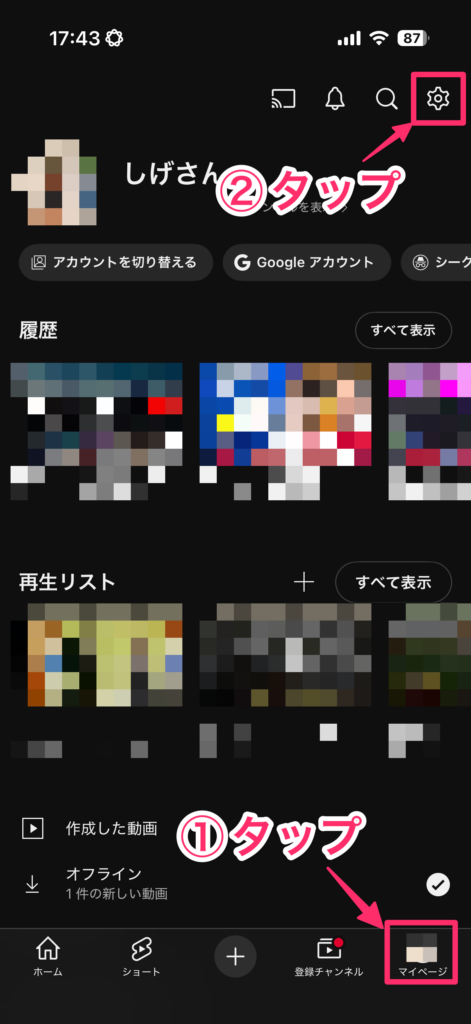
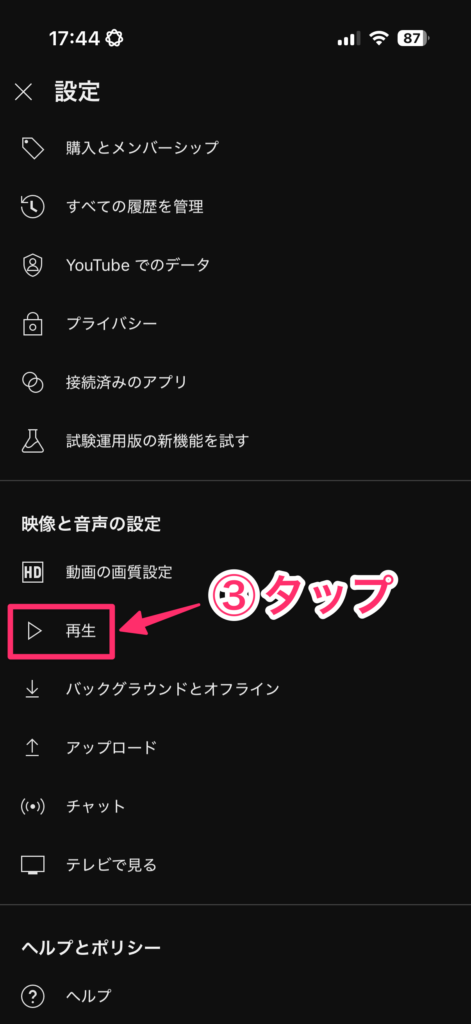
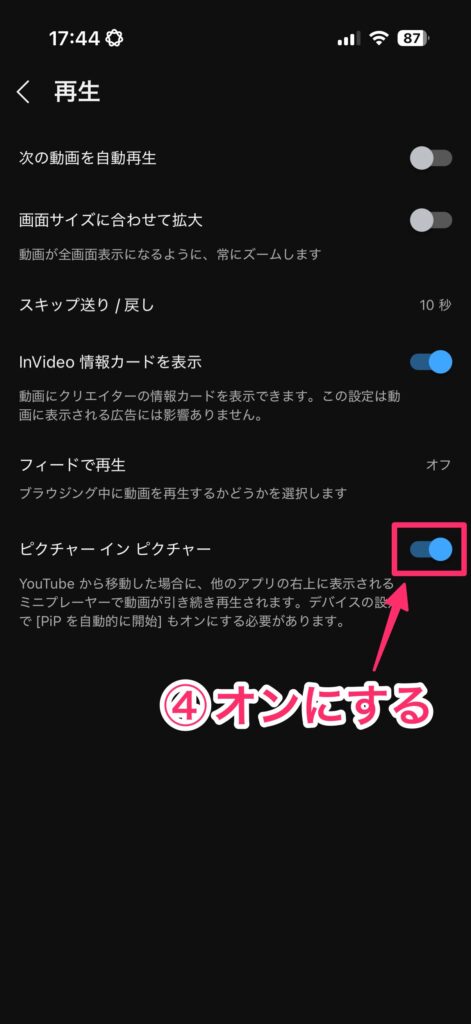
ここもシステム設定と同様に、オンになっている場合は、一旦オフにしてから再度オンにしてください。
③ アプリを最新バージョンに更新
アプリのバージョンが古いと、iOS26との互換性の問題で正常に動作しないことがあります。
AppStoreで該当アプリを開き、最新版に更新されている確認してください。最新版でない場合は、「アップデート」と表示されているはずなので、ここをタップすれば最新版に更新できます。
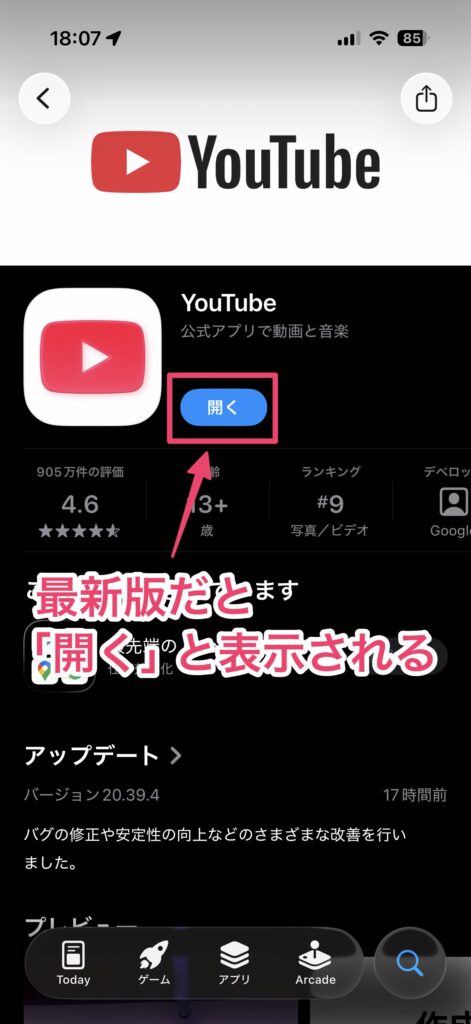
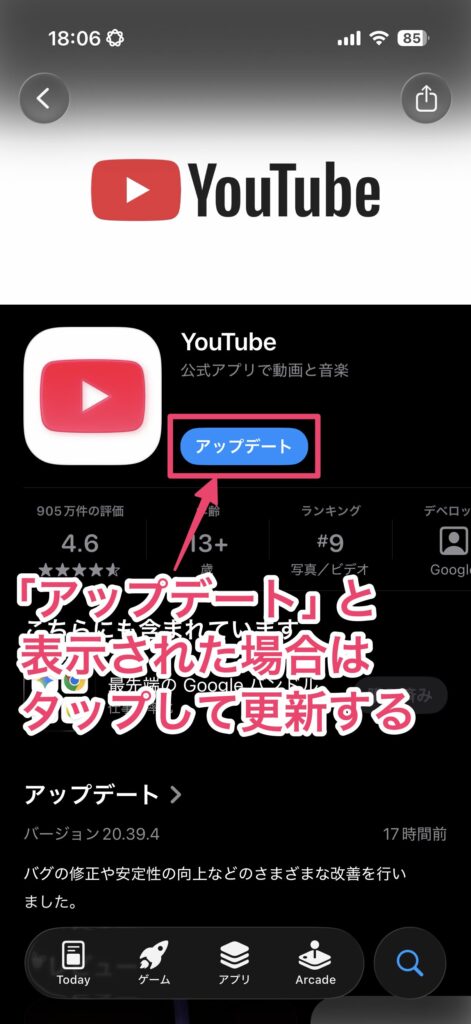
特にYouTubeやNetflixなどの動画配信アプリは、新しいOSに対応したバージョンがリリースされていることが多いため、こまめにチェックしておきましょう。
④ 低電力モードをオフにする
低電力モードが有効になっていると、一部機能が制限されピクチャインピクチャは利用できません。ですので、念のため、低電力モードがオンになっていないか確認してください。
設定アプリで「バッテリー」を開きます。その中の「電力モード」をタップし、「低電力モード」がオフになっているか確認します。
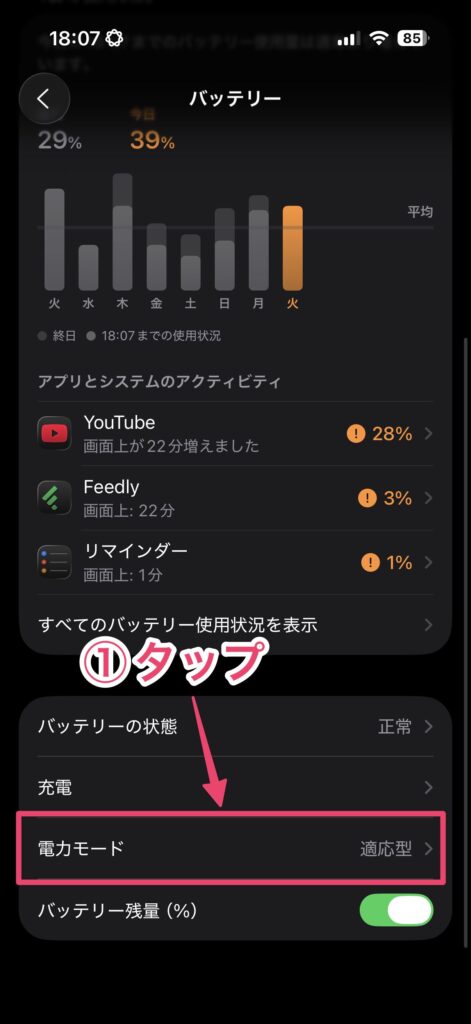
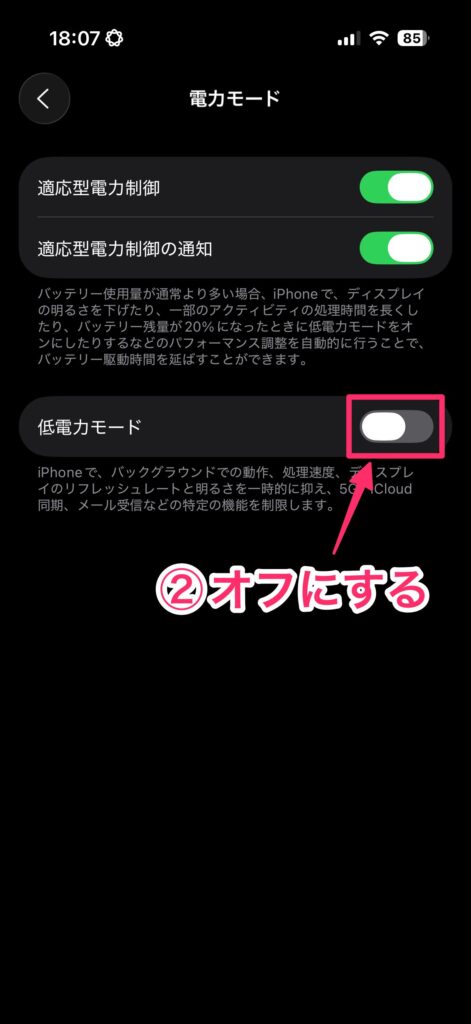
⑤ アプリを一旦終了する
ここまでの設定を見直しても解決しない場合は、いったん該当アプリを終了してください。その後、アプリを再度開いてピクチャインピクチャが使えるか試してみます。
⑥ デバイスを再起動する
ここまでやってもダメな場合は、デバイスを再起動してみましょう。一時的なエラーなら、この方法で解決することが多いです。
ちなみに再起動する最も簡単な方法は、コントロールセンターを開き、右上の電源アイコンを長押しします。電源オフの画面が表示されるので、スライドすればOKです。
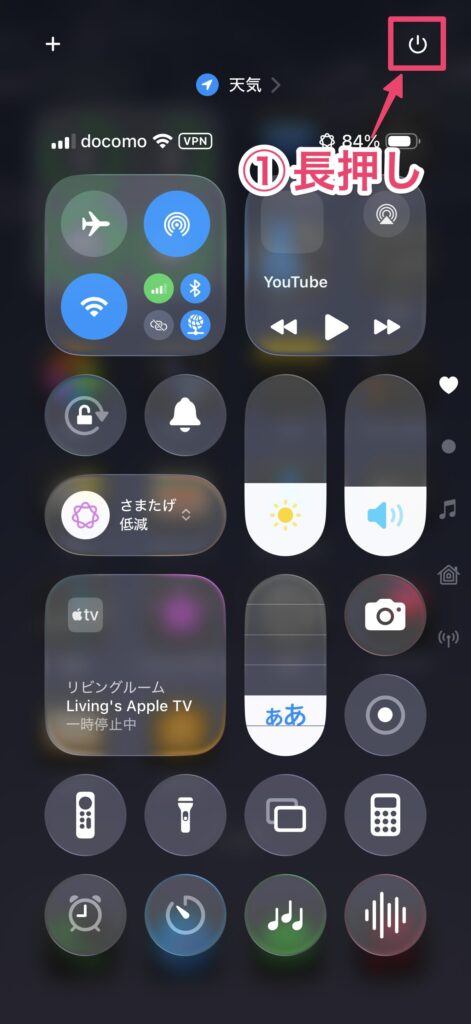
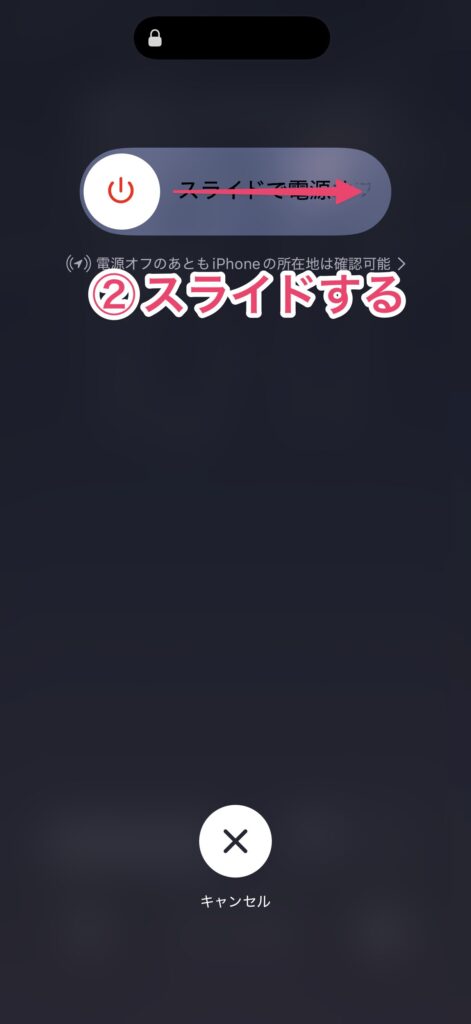
まとめ
iOS26/iPadOS26でピクチャインピクチャが使えなくなった場合、多くのケースではここで解説した対処法で解決できます。
アップデート直後は特に設定がリセットされやすいため、まずはシステム設定を確認することから始めてみてください。それでも解決しない場合は、段階的に他の対処法を試していくのがおすすめです。
ピクチャインピクチャは一度使い慣れると手放せない便利機能ですから、ぜひこの記事を参考に、快適なマルチタスク環境を取り戻してください。




